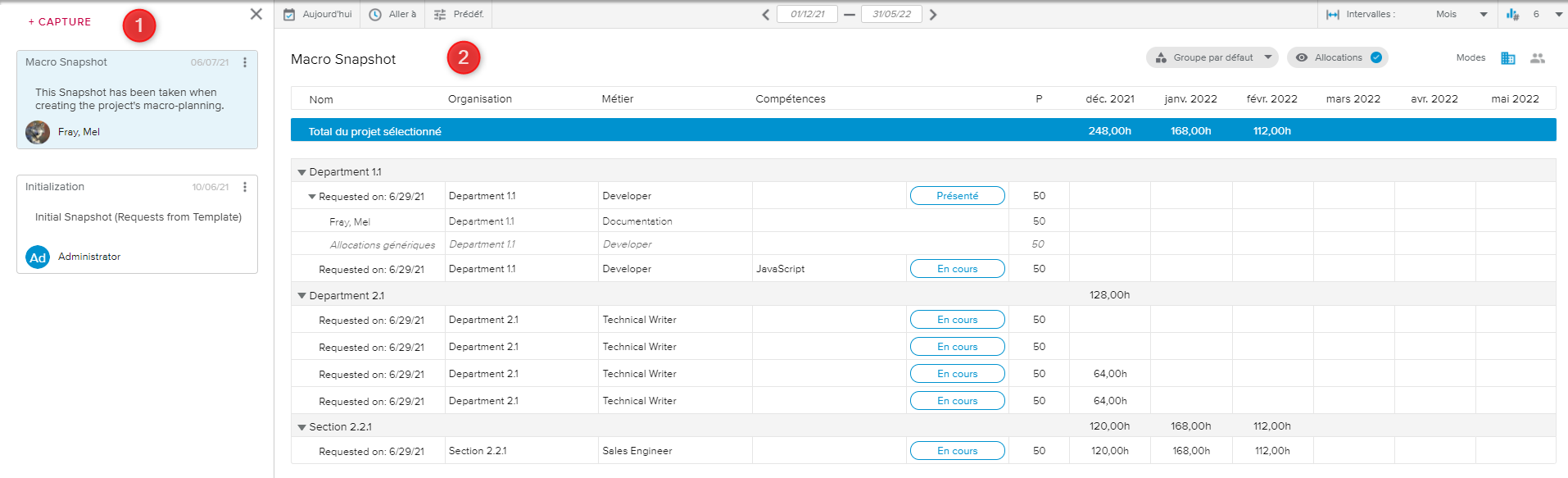La vue plein écran Captures des allocations du projet permet de créer et gérer les captures des données des allocations et des demandes d’allocation. Ces captures pourront par la suite être comparées avec les données actuelles.
L’onglet Captures permet de créer et de gérer des données capturées concernant les allocations et les demandes d’allocation du projet sélectionné.
La vue est constituée des éléments suivants :
De la liste des captures
De la vue Détails de la capture, qui contient deux modes permettant à l’utilisateur de passer en revue les détails de la capture sélectionnée.
La sélection du mode est disponible dans le coin supérieur droit de la vue :
La barre de navigation temporelle est également disponible, et permet d’afficher les données distribuées dans le temps pour les périodes et les intervalles souhaités.
Le volet Liste des captures fournit une liste des captures des allocations existantes pour le projet sélectionné.
Ce volet peut être affiché ou masqué par le biais des boutons suivants :
Ouvrir le volet latéral gauche | Permet d’afficher le volet. | |
Fermer le volet latéral gauche | Permet de masquer le volet. |
Dans la section supérieure du volet, la commande + Capture ( ) permet de capturer les données actuelles de l’allocation et de créer une nouvelle capture de l’allocation. Ainsi, l’utilisateur devra saisir un nom pour la capture ainsi que des commentaires.
) permet de capturer les données actuelles de l’allocation et de créer une nouvelle capture de l’allocation. Ainsi, l’utilisateur devra saisir un nom pour la capture ainsi que des commentaires.
Chaque capture est représentée sous la forme d’une vignette affichant le nom, la date de création, les commentaires et le créateur.
Cliquer sur le nom de la capture affiche les informations correspondantes dans la partie droite de la vue.
Cliquer sur le bouton Autre ( ) disponible dans le coin supérieur droit de la vignette permet d’accéder aux commandes suivantes :
) disponible dans le coin supérieur droit de la vignette permet d’accéder aux commandes suivantes :
Modifier | Ouvre la fenêtre contextuelle Modifier la définition de la capture, dans laquelle l’utilisateur peut modifier le nom et les commentaires de la capture. |
Supprimer | Permet de supprimer la capture sélectionnée. |
Le mode Demandes d’allocation ( ) fournit une liste des demandes d’allocation capturées pour la capture sélectionnée.
) fournit une liste des demandes d’allocation capturées pour la capture sélectionnée.
En plus de la charge demandée distribuée dans le temps, les attributs des demandes suivants sont affichés : Nom, Organisation, Métier, Compétences et P (pour Priorité).
Les options d’affichage suivantes sont disponibles :
Le mode Allocations ( ) fournit une liste des allocations génériques et nominatives capturées pour la capture sélectionnée.
) fournit une liste des allocations génériques et nominatives capturées pour la capture sélectionnée.
En plus de la charge allouée distribuée dans le temps, certains attributs des allocations sont affichés : nom de la ressource (pour les allocations nominatives uniquement), Organisation, Métier et Compétences.
L’option d’affichage Grouper par ( ) permet de grouper les allocations par Organisation (par défaut) ou Métier.
) permet de grouper les allocations par Organisation (par défaut) ou Métier.
L’onglet Comparaison permet de comparer les données capturées d’une capture et les données actuelles des allocations et demandes d’allocation pour le projet sélectionné.
La vue est constituée des éléments suivants :
De la liste des captures
De la vue Détails de la capture, qui contient deux modes permettant à l’utilisateur de comparer les détails de la capture sélectionnée et les données actuelles.
La sélection du mode est disponible dans le coin supérieur droit de la vue :
La barre de navigation temporelle est également disponible, et permet d’afficher les données distribuées dans le temps pour les périodes et les intervalles souhaités.
Le volet Liste des captures fournit une liste des captures des allocations existantes pour le projet sélectionné.
Ce volet peut être affiché ou masqué par le biais des boutons suivants :
Ouvrir le volet latéral gauche | Permet d’afficher le volet. | |
Fermer le volet latéral gauche | Permet de masquer le volet. |
Dans la section supérieure du volet, la commande + Capture ( ) permet de capturer les données actuelles de l’allocation et de créer une nouvelle capture de l’allocation. Ainsi, l’utilisateur devra saisir un nom pour la capture ainsi que des commentaires.
) permet de capturer les données actuelles de l’allocation et de créer une nouvelle capture de l’allocation. Ainsi, l’utilisateur devra saisir un nom pour la capture ainsi que des commentaires.
Chaque capture est représentée sous la forme d’une vignette affichant le nom, la date de création, les commentaires et le créateur.
Cliquer sur le nom de la capture affiche les informations correspondantes dans la partie droite de la vue.
Cliquer sur le bouton Autre ( ) disponible dans le coin supérieur droit de la vignette permet d’accéder aux commandes suivantes :
) disponible dans le coin supérieur droit de la vignette permet d’accéder aux commandes suivantes :
Modifier | Ouvre la fenêtre contextuelle Modifier la définition de la capture, dans laquelle l’utilisateur peut modifier le nom et les commentaires de la capture. |
Supprimer | Permet de supprimer la capture sélectionnée. |
Le mode Demandes d’allocation ( ) fournit une liste des demandes d’allocation capturées pour la capture sélectionnée.
) fournit une liste des demandes d’allocation capturées pour la capture sélectionnée.
En plus de la charge demandée distribuée dans le temps, les attributs des demandes suivants sont affichés : Nom, Organisation, Métier, Compétences et P (pour Priorité).
Les options d’affichage suivantes sont disponibles :
Le mode Allocations ( ) fournit une liste des allocations génériques et nominatives capturées pour la capture sélectionnée.
) fournit une liste des allocations génériques et nominatives capturées pour la capture sélectionnée.
En plus de la charge allouée distribuée dans le temps, certains attributs des allocations sont affichés : nom de la ressource (pour les allocations nominatives uniquement), Organisation, Métier et Compétences.
Sous chaque allocation, la ligne Données actuelles présente la charge allouée telle qu’elle est affichée dans la vue plein écran Allocations du projet, Onglet Allocations.
Des indicateurs colorés sont disponibles afin de mettre en évidence le % d’écart entre la charge allouée capturée et la charge allouée actuelle. L’utilisateur peut accéder à la légende des indicateurs colorés en cliquant sur le bouton Légende ( ) situé dans le coin inférieur droit de la vue.
) situé dans le coin inférieur droit de la vue.
Les indicateurs colorés sont définis par l’administrateur dans l’espace de travail Paramètres système, dossier Paramètres généraux, onglet Indicateurs colorés, Préférences concernant l’utilisation des ressources.
L’option d’affichage Grouper par ( ) permet de grouper les allocations par Organisation (par défaut) ou Métier.
) permet de grouper les allocations par Organisation (par défaut) ou Métier.